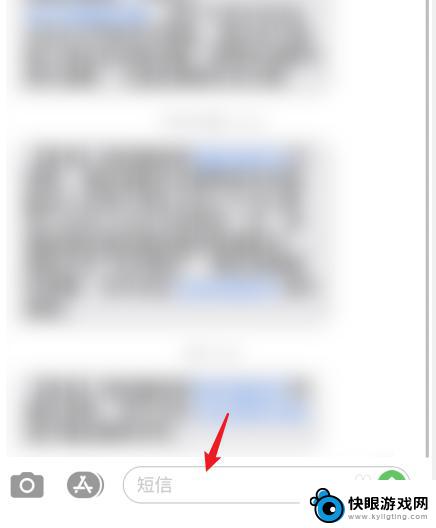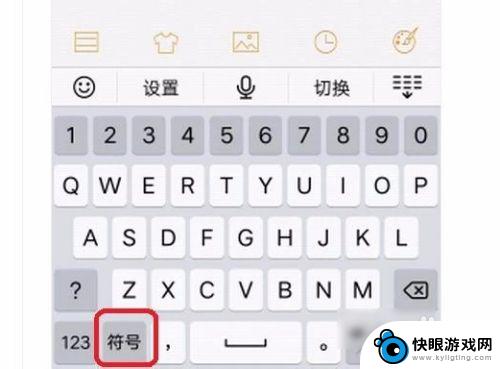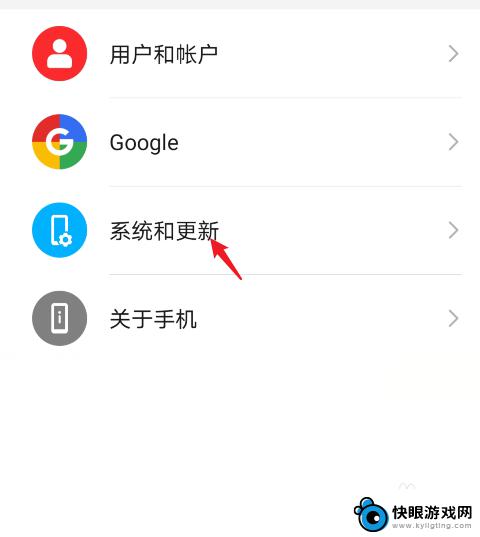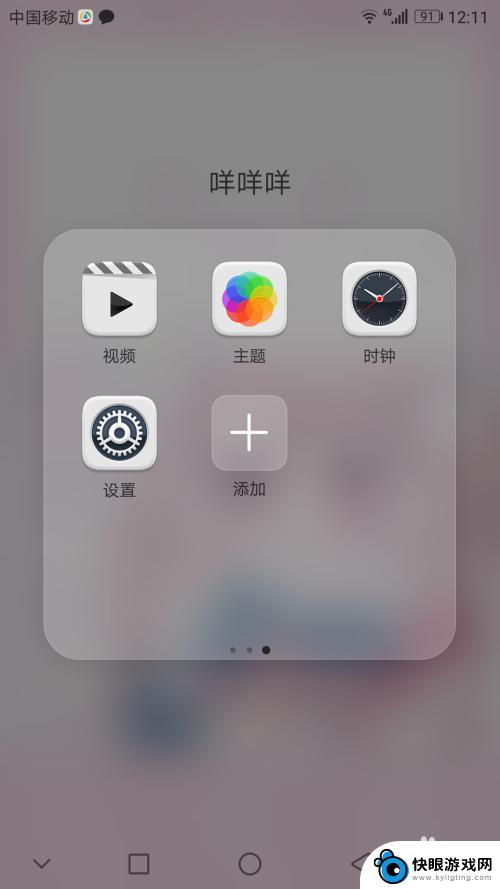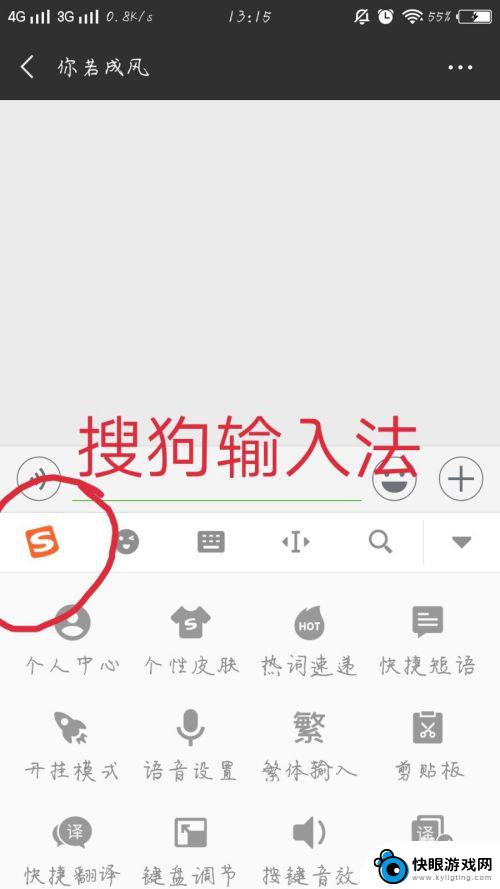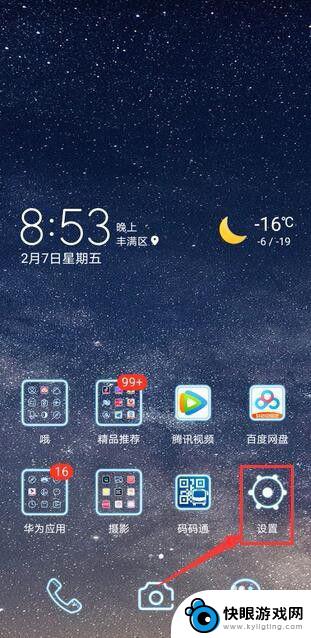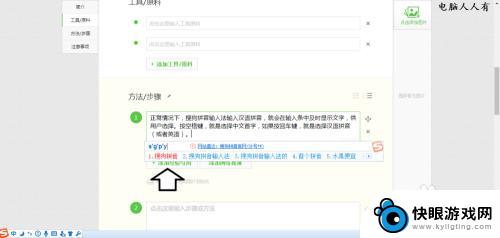苹果手机怎么打下一行按哪个键 苹果手机输入法如何换行设置
时间:2024-11-21来源:快眼游戏网
苹果手机是目前市场上备受欢迎的智能手机之一,其操作简便且功能强大,在使用苹果手机输入法时,如果想要换行,只需轻松按下键盘上的回车键即可实现。苹果手机还提供了多种输入法,用户可以根据自己的需求进行设置和切换,使得输入文字更加方便快捷。无论是在日常生活中还是工作学习中,苹果手机的输入法都能为用户带来便利和高效的输入体验。
苹果手机输入法如何换行设置
操作方法:
1.第一种方法:利用语音说出“换行”两个字
从下图可以看出苹果自带输入法的左下角有一个话筒的图标,当我们需要换行的时候点击它。然后在语音输入页面我们说出“换行”两个字就帮我们换到下一行了
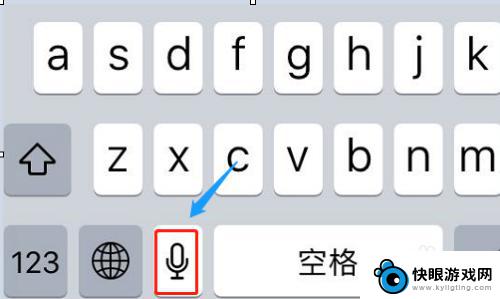
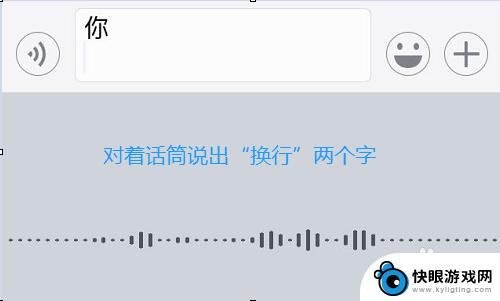
2.方法二:将输入光标移到最右边
①不过如果在不方便语音说话的时候,很显然第一种方法就不实用了。此时还有第二种,那就是我们将输入框上闪动的光标连续按空格键将其移动到最右侧
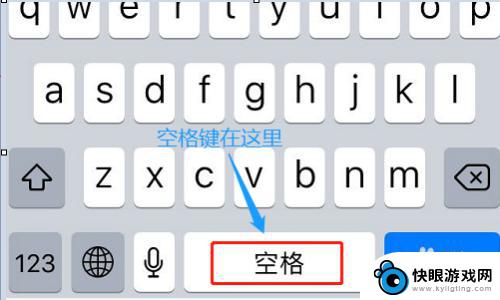
3.②当确定光标已经不能再往右移动了,此时我们再次打出想在下一行显示的文字,我们就会发现自动的跳到了新的一行
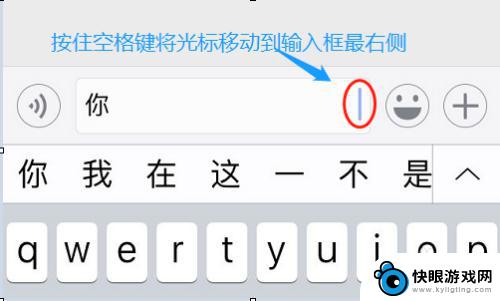
4.方法三:利用备忘录
①苹果手机都自带有一个备忘录,如下图一所示;打开以后新建一个备忘录,我们从键盘可以看到这个时候居然又“换行”选项了;
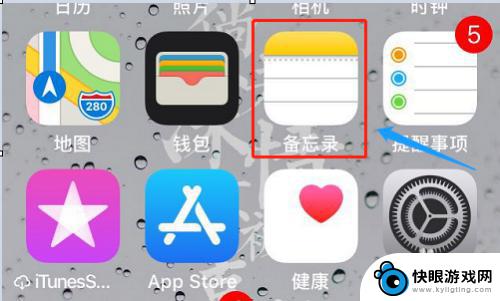
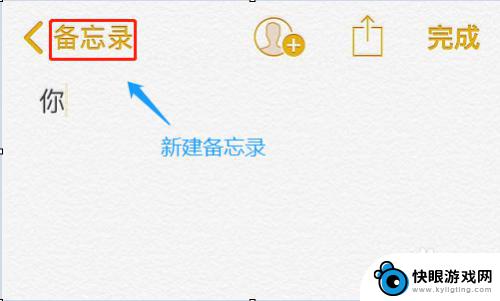
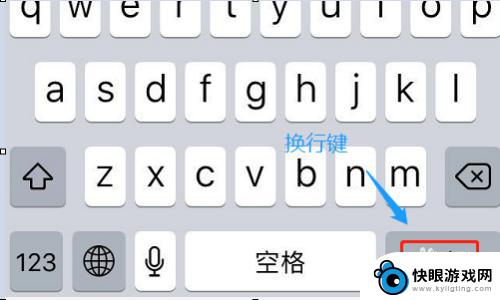
5.所以我们打算将微信聊天里的格式在备忘录输入,完成以后长按将这段文字拷贝。然后去聊天窗口里粘贴,这时我们会发现粘贴进去是自带有换行格式的;
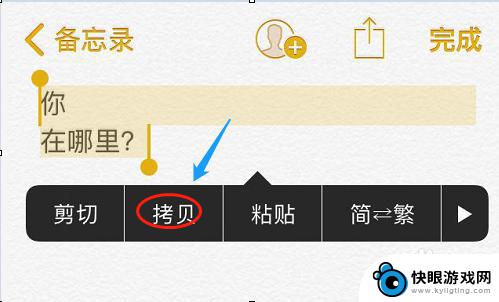
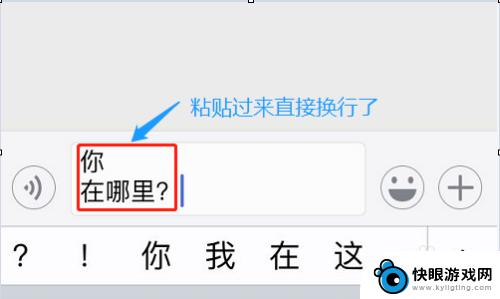
以上就是苹果手机怎么打下一行按哪个键的全部内容,还有不清楚的用户就可以参考一下小编的步骤进行操作,希望能够对大家有所帮助。